企业门户怎样解析
前提条件
使用域名配置助手快速添加企业门户解析
- 登录企业门户,在待解析站点所在行,单击“域名配置”。
图1 域名配置

- 单击“添加域名”,弹出“添加域名”对话框。
- 输入待解析的域名,单击“确定”。
图2 添加域名

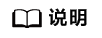
域名配置助手只支持添加5个域名,如果您需要添加多于5个域名,则从第6个域名开始,需要您通过手动操作实现。
- 选择3中添加的域名,单击“一键解析”。
图3 解析域名

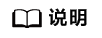
- 如果您已自行解析域名,单击“已自行解析”。
- 确认该域名未添加任何解析记录集,否则一键解析将报错。
- 在弹出的“一键解析”对话框中,单击“确定”。
- 解析成功后,解析状态变为“解析成功”,这时后台在DNS中增加一条解析记录。
图4 解析成功

- 单击“绑定域名”,弹出“绑定域名”对话框,单击“确定”。
- 绑定成功后,绑定状态变为“绑定成功”。
图5 绑定成功

绑定成功后,您可以通过绑定的域名访问您的网站。
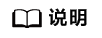
解析并绑定域名后,如果尚未添加证书,请使用HTTP协议打开网站,而非HTTPS。例如:http://www.cloudsite.com。
验证企业门户解析是否生效
- 在本地主机单击“搜索”,输入cmd,打开命令窗口。
- 然后输入以下命令检查解析是否生效。
示例:nslookup -qt=cname examplesite.com
回显信息如图1所示,显示的CNAME值与设置域名解析的CNAME值一致,则说明解析已经生效。
图6 使用nslookup检查CNAME类型解析是否生效






